[系统技巧] 统信uos系统怎么进行打印测试页和删除打印机?
作者:CC下载站 日期:2022-09-11 05:08:54 浏览:161 分类:玩电脑
许多用户都知道,国产的系统基本都是基于Linux系统开发的。而UOS操作系统就是其中之一,不少用户在使用的时候对一些基础的操作还不是那么熟悉。
统信UOS系统打印测试页和删除打印机的教程?国产的系统基本都是基于Linux系统开发的。而统信UOS操作系统就是其中之一,不少用户在使用的时候对一些基础的操作还不是那么熟悉。比如安装使用打印机进行测试,一起看看怎么打印测试页和删除打印机吧。
打印测试页
点击 打印测试页,测试是否打印成功。
打印成功:测试页打印成功,可进行其他的打印任务。
打印失败:测试页打印失败,选择重新安装或故障排查。
故障排查
打印失败时,可点击 故障排查,排查内容如下:
检查 cups 服务是否开启。
检查驱动文件是否完整。
检查打印机设置:打印机是否启动、是否接受任务。
检查打印机连接状态是否正常
右键设置
选中打印机型号,点击右键,可设置打印机是否共享、是否启动、是否接受任务、是否设为默认打印机。
删除打印机
以上就是uos打印测试页和删除打印机的技巧,希望大家喜欢,请继续关注小站。
猜你还喜欢
- 03-22 [系统教程]Windows无法添加打印机怎么办
- 04-03 [使用教程] 共享打印机客户端显示脱机图标为灰色显示无法打印的解决方法
- 11-05 [玩电脑] 还原WIN7自带打印机驱动的方法
- 10-23 [教程福利] 【全套】零基础学电脑维修(主板+显示器+打印机...)
- 03-24 [经验分享] 打印机设置不当导致 PDF 文档打印后页边距发生变化怎么处理?
- 09-11 [系统技巧] 统信uos操作系统怎么连接打印机? UOS打印机连接教程
- 09-11 [系统技巧] 打印过程中几种方法轻易取消打印任务
- 09-14 [玩转MAC] 苹果mac怎么连接打印机? mac系统添加共享打印机的技巧
- 09-14 [玩转MAC] mac电脑怎么取消共享打印机? 取消mac系统共享打印机的技巧
- 09-15 [玩转MAC] Mac上wifi打印机怎么用 wifi打印机连接使用教程
- 09-15 [玩转MAC] Mac怎么连接打印机?苹果电脑Mac打印机设置教程
- 09-15 [玩转MAC] macOS如何手动添加Windows共享打印机
取消回复欢迎 你 发表评论:
- 精品推荐!
-
- 最新文章
- 热门文章
- 热评文章
![[报刊] 人民日报合集(1946-2024) 见证辉煌与变迁的时代之声](https://www.cdz423.com/zb_users/upload/2024/10/20241021230211172952293177542.jpeg)
[报刊] 人民日报合集(1946-2024) 见证辉煌与变迁的时代之声
![[广播剧] 24年7月已完结广播合集(共16部)](https://www.cdz423.com/zb_users/upload/2024/10/20241020012830172935891015460.png)
[广播剧] 24年7月已完结广播合集(共16部)
![[电影] 异形:夺命舰 (2024) 新传? 4K DV.HDR 杜比视界 高码纯净版!外挂简英双语 (iTunes官中、英合并) 科幻 / 惊悚新片](https://www.cdz423.com/zb_users/upload/2024/10/20241018181448172924648811489.jpeg)
[电影] 异形:夺命舰 (2024) 新传? 4K DV.HDR 杜比视界 高码纯净版!外挂简英双语 (iTunes官中、英合并) 科幻 / 惊悚新片
![[系统]【黑果小兵】macOS Big Sur 11.0.1 20B50 正式版 with Clover 5126 黑苹果系统镜像下载](https://www.cdz423.com/zb_users/upload/2024/10/20241018180634172924599447945.jpeg)
[系统]【黑果小兵】macOS Big Sur 11.0.1 20B50 正式版 with Clover 5126 黑苹果系统镜像下载
![[纯净系统] Windows 10 三杰版 LTSB 2016 经典珍藏版](https://www.cdz423.com/zb_users/upload/2024/10/20241018180232172924575297934.png)
[纯净系统] Windows 10 三杰版 LTSB 2016 经典珍藏版
![[资料] 各种奶茶配方技术教程](https://www.cdz423.com/zb_users/upload/2024/10/20241021001532172944093263232.png)
[资料] 各种奶茶配方技术教程
![[杂志] 《电脑报2023年第1-50期全》大合集 一次看个够 科技新闻 数码产品 人工智能[pdf]](https://www.cdz423.com/zb_users/upload/2024/10/20241018174912172924495211315.png)
[杂志] 《电脑报2023年第1-50期全》大合集 一次看个够 科技新闻 数码产品 人工智能[pdf]
![[资料] 【张至顺道长】全集【视频+音频+文字】](https://www.cdz423.com/zb_users/upload/2024/10/20241018173726172924424617367.jpeg)
[资料] 【张至顺道长】全集【视频+音频+文字】
![[美剧] 经典高分喜剧《生活大爆炸》1-12季 1080P蓝光 内嵌中英字幕 高清无水印收藏版](https://www.cdz423.com/zb_users/upload/2024/10/20241018171618172924297886957.jpeg)
[美剧] 经典高分喜剧《生活大爆炸》1-12季 1080P蓝光 内嵌中英字幕 高清无水印收藏版
![[资料教程] 男女性性技合集:舌尖、指尖、延时、勃起全攻略](https://www.cdz423.com/zb_users/upload/2024/10/20241018171100172924266030164.jpeg)
[资料教程] 男女性性技合集:舌尖、指尖、延时、勃起全攻略
![[图片浏览] 2345看图王去广告安装版 x86 x64 11.3.0.10165](https://www.cdz423.com/zb_users/upload/2023/11/20231108214914169945135484013.jpeg)
[图片浏览] 2345看图王去广告安装版 x86 x64 11.3.0.10165
![[电影] 死侍与金刚狼 DeadPool.And.Wolverine.2024.V4.2160p [MP4]](https://www.cdz423.com/zb_users/upload/2024/08/20240803062636172263759681043.jpeg)
[电影] 死侍与金刚狼 DeadPool.And.Wolverine.2024.V4.2160p [MP4]
![[游戏] 《黑神话悟空》免安装学习版【全dlc整合完整版】+Steam游戏解锁+游戏修改工具!](https://www.cdz423.com/zb_users/upload/2024/08/20240824090317172446139718947.webp)
[游戏] 《黑神话悟空》免安装学习版【全dlc整合完整版】+Steam游戏解锁+游戏修改工具!
![[涨点姿势] 男性性技宝典:14招实战驭女术——爱抚、按摩、催情、姿势、高潮全攻略](https://www.cdz423.com/zb_users/upload/2024/08/20240819040753172401167364501.jpeg)
[涨点姿势] 男性性技宝典:14招实战驭女术——爱抚、按摩、催情、姿势、高潮全攻略
![[电视剧集] [BT下载][黑暗城市- 清扫魔 Dark City: The Cleaner 第一季][全06集][英语无字][MKV][720P/1080P][WEB-RAW]](https://www.cdz423.com/zb_users/upload/2024/08/20240810030503172323030391954.png)
[电视剧集] [BT下载][黑暗城市- 清扫魔 Dark City: The Cleaner 第一季][全06集][英语无字][MKV][720P/1080P][WEB-RAW]
![[美剧] [黑袍纠察队 第四季][全8集][MKV][中文字幕][1080P]](https://www.cdz423.com/zb_users/upload/2024/06/20240621165138171895989829208.jpeg)
[美剧] [黑袍纠察队 第四季][全8集][MKV][中文字幕][1080P]
![[动画] 《名侦探柯南》名侦探柯南百万美元的五菱星 [TC] [MP4]](https://www.cdz423.com/zb_users/upload/2024/08/20240820174626172414718671184.jpeg)
[动画] 《名侦探柯南》名侦探柯南百万美元的五菱星 [TC] [MP4]
![[动画] 2002《火影忍者》720集全【4K典藏版】+11部剧场版+OVA+漫画 内嵌简日字幕](https://www.cdz423.com/zb_users/upload/2024/09/20240917000652172650281219934.jpeg)
[动画] 2002《火影忍者》720集全【4K典藏版】+11部剧场版+OVA+漫画 内嵌简日字幕
![[CG剧情] 《黑神话:悟空》158分钟CG完整剧情合集 4K120帧最高画质](https://www.cdz423.com/zb_users/upload/2024/08/20240828234608172485996890149.jpeg)
[CG剧情] 《黑神话:悟空》158分钟CG完整剧情合集 4K120帧最高画质
![[短剧] 被下架·禁播的羞羞短剧·午夜短剧合集](https://www.cdz423.com/zb_users/upload/2024/08/20240824235803172451508317737.jpeg)
[短剧] 被下架·禁播的羞羞短剧·午夜短剧合集
![[影视] 美国内战 4K蓝光原盘下载+高清MKV版/内战/帝国浩劫:美国内战(台)/美帝崩裂(港) 2024 Civil War 63.86G](https://www.cdz423.com/zb_users/upload/2024/08/20240820033214172409593460715.webp)
[影视] 美国内战 4K蓝光原盘下载+高清MKV版/内战/帝国浩劫:美国内战(台)/美帝崩裂(港) 2024 Civil War 63.86G
![[美剧] [黑袍纠察队 第四季][全8集][MKV][中文字幕][1080P]](https://www.cdz423.com/zb_users/upload/2024/06/20240621165138171895989829208.jpeg)
[美剧] [黑袍纠察队 第四季][全8集][MKV][中文字幕][1080P]
![[电影] 《黄飞鸿》全系列合集](https://www.cdz423.com/zb_users/upload/2024/09/20240924190959172717619976996.jpeg)
[电影] 《黄飞鸿》全系列合集
![[Android] 开罗游戏 ▎像素风格的模拟经营的游戏厂商安卓游戏大合集](https://www.cdz423.com/zb_users/upload/2024/10/20241006183357172821083789239.png)
[Android] 开罗游戏 ▎像素风格的模拟经营的游戏厂商安卓游戏大合集
![[游戏合集] 要战便战 v0.9.107 免安装绿色中文版](https://www.cdz423.com/zb_users/upload/2024/10/20241011011023172858022368857.png)
[游戏合集] 要战便战 v0.9.107 免安装绿色中文版
![[资源] 精整2023年知识星球付费文合集136篇【PDF格式】](https://www.cdz423.com/zb_users/upload/2024/08/20240813011226172348274667390.jpeg)
[资源] 精整2023年知识星球付费文合集136篇【PDF格式】
![[图片浏览] 2345看图王去广告安装版 x86 x64 11.3.0.10165](https://www.cdz423.com/zb_users/upload/2023/11/20231108214914169945135484013.jpeg)
[图片浏览] 2345看图王去广告安装版 x86 x64 11.3.0.10165
![[系统]【黑果小兵】macOS Big Sur 11.0.1 20B50 正式版 with Clover 5126 黑苹果系统镜像下载](https://www.cdz423.com/zb_users/upload/2024/10/20241018180634172924599447945.jpeg)
[系统]【黑果小兵】macOS Big Sur 11.0.1 20B50 正式版 with Clover 5126 黑苹果系统镜像下载
![[美图] 【经典收藏美图集合】1500多张韩国美女高清图片让你的收藏夹更加丰富多彩](https://www.cdz423.com/zb_users/upload/2024/09/20240924143942172715998295606.jpeg)
[美图] 【经典收藏美图集合】1500多张韩国美女高清图片让你的收藏夹更加丰富多彩
![[写真] 宫本桜 碧蓝航线 能代本典藏版-全套福利付费写真](https://www.cdz423.com/zb_users/upload/2024/09/20240916182008172648200838417.jpeg)
[写真] 宫本桜 碧蓝航线 能代本典藏版-全套福利付费写真
- 最新评论
-

找了好久的资源,终于在这里找齐了!!!!blog001 评论于:10-21 
找了好久的资源,终于在这里找齐了!!!!blog001 评论于:10-21 
找了好久的资源,终于在这里找到了。感谢本站的资源和分享。谢谢WillKwok 评论于:10-09 感谢分享1234123 评论于:10-07 太好了终于找到了谢谢Tom 评论于:10-07 
谢谢分享loonghd 评论于:09-30 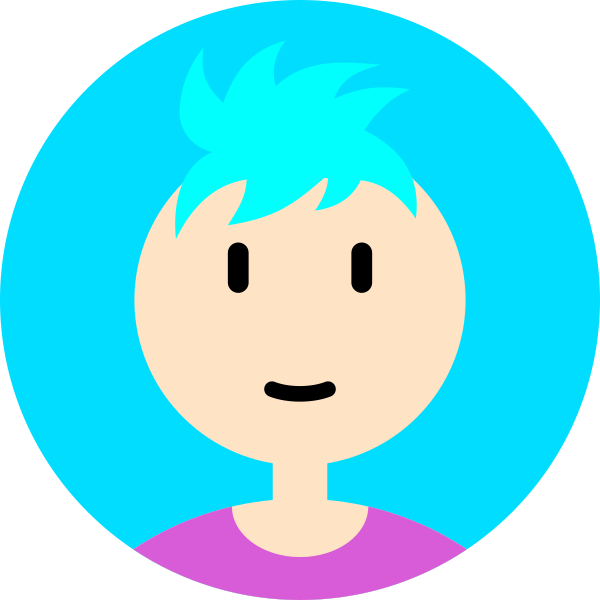
好多演員都出演過黃飛鴻,但還是李連杰最突出338 评论于:09-30 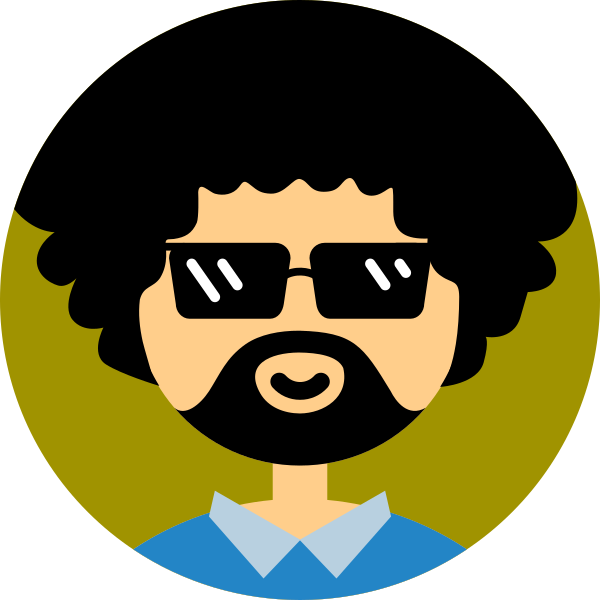
很喜欢,感谢分享1506098895 评论于:09-22 寻回童年回忆AnDemon 评论于:09-21 不错,不错剧毒 评论于:09-07
- 热门tag


![[系统技巧] 统信uos系统怎么进行打印测试页和删除打印机?](https://www.cdz423.com/zb_users/upload/2022/09/20220911050858166284413848051.jpeg)
![[系统技巧] 统信uos系统怎么进行打印测试页和删除打印机?](https://www.cdz423.com/zb_users/upload/2022/09/20220911050859166284413992978.jpeg)
![[系统技巧] 统信uos系统怎么进行打印测试页和删除打印机?](https://www.cdz423.com/zb_users/upload/2022/09/20220911050900166284414010842.jpeg)
![[系统技巧] 统信uos系统怎么进行打印测试页和删除打印机?](https://www.cdz423.com/zb_users/upload/2022/09/20220911050901166284414171688.jpeg)
![[系统技巧] 统信uos系统怎么进行打印测试页和删除打印机?](https://www.cdz423.com/zb_users/upload/2022/09/20220911050902166284414237142.jpeg)
